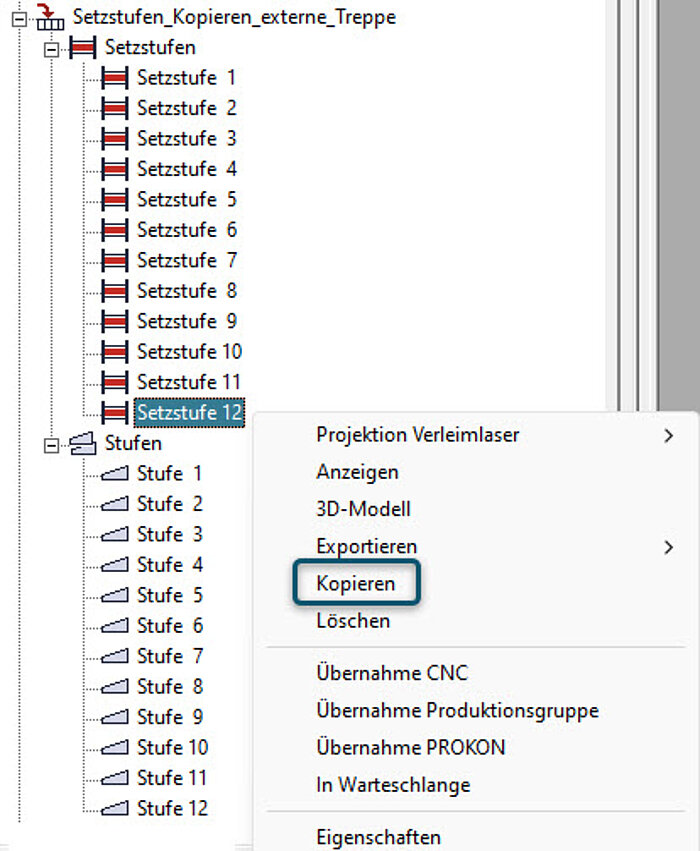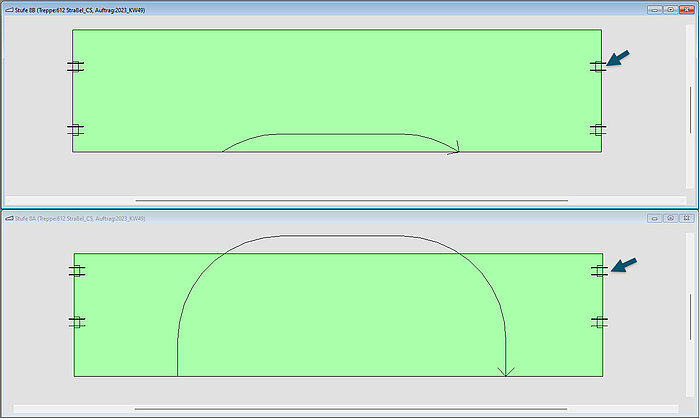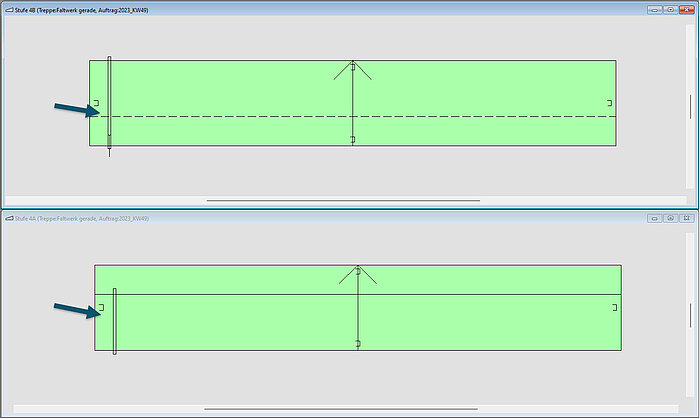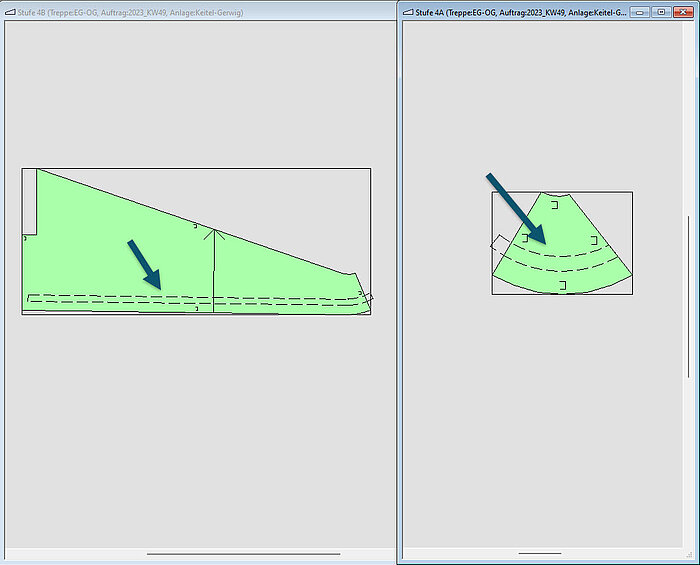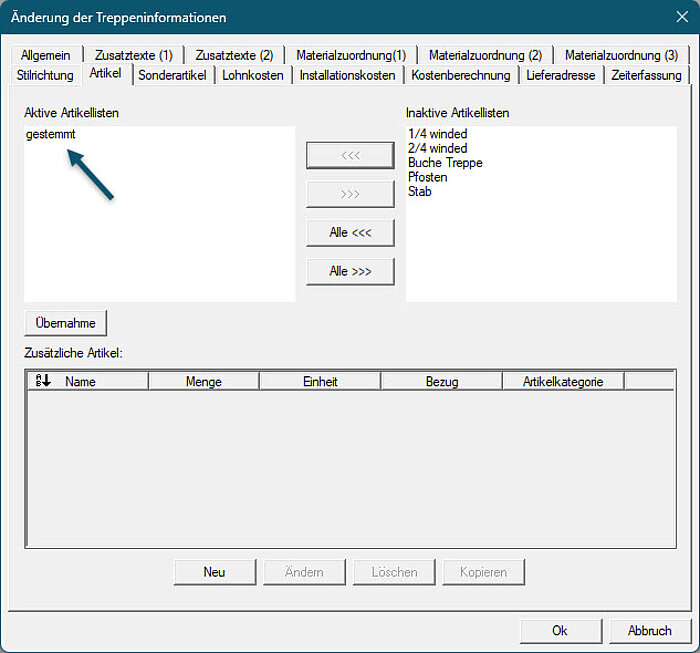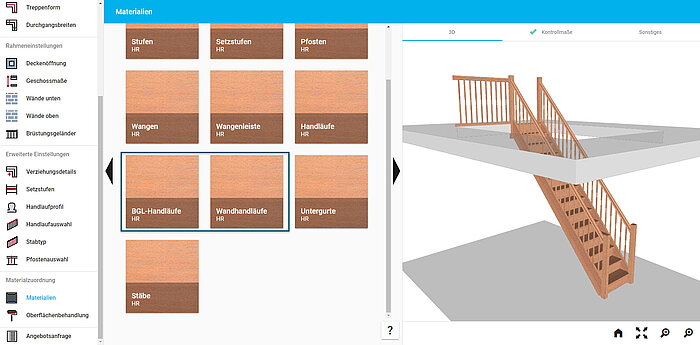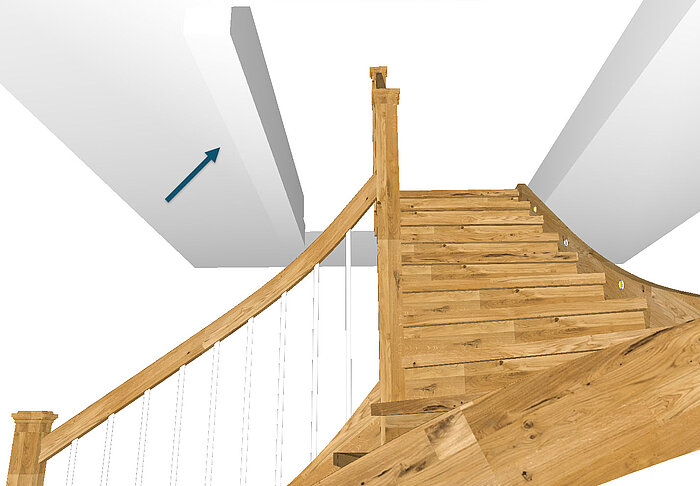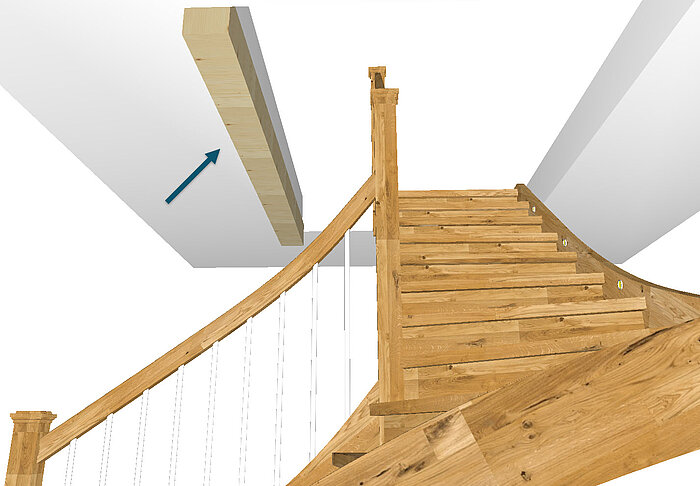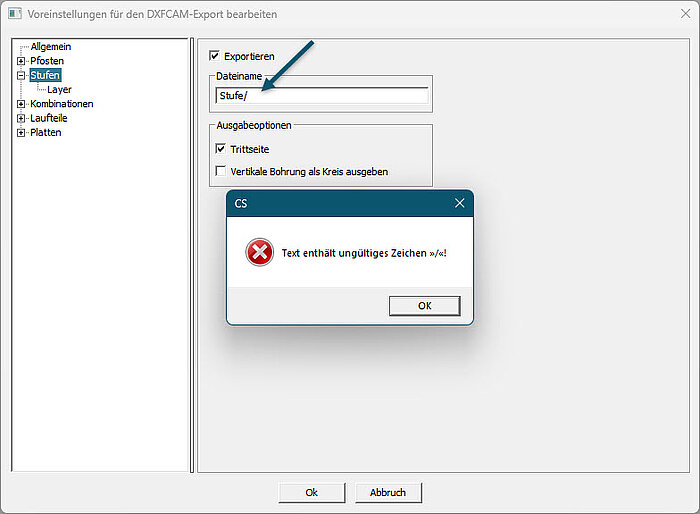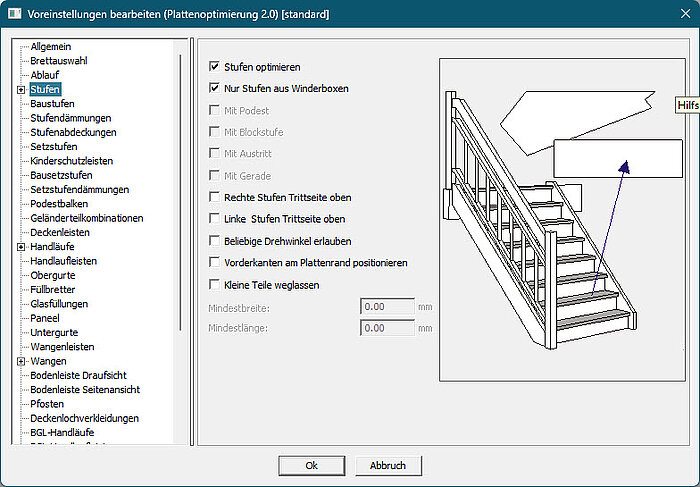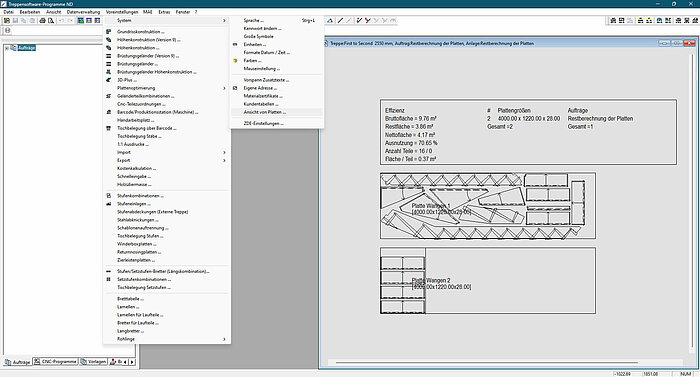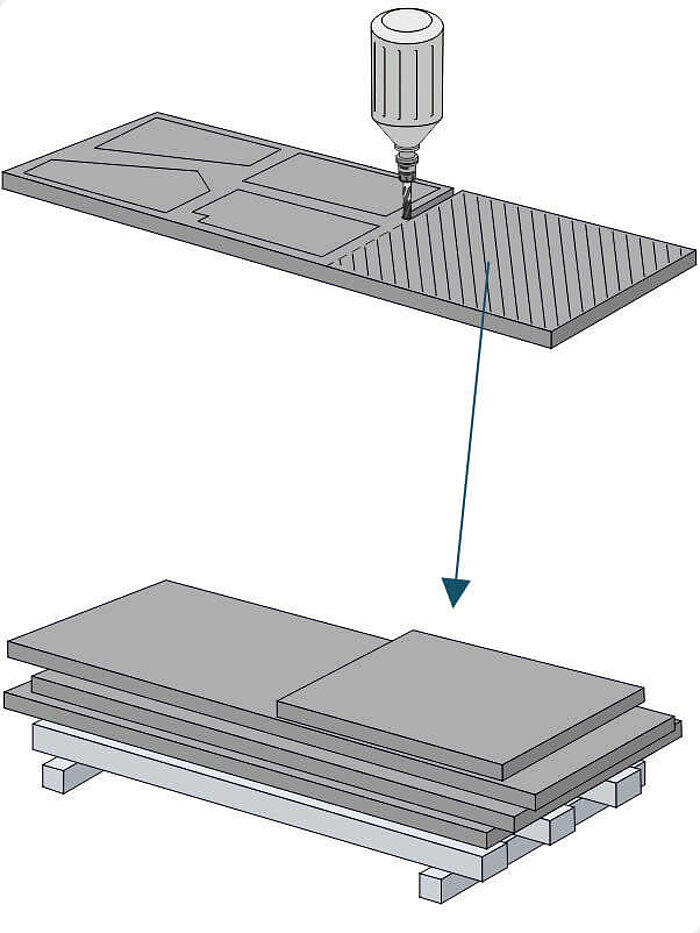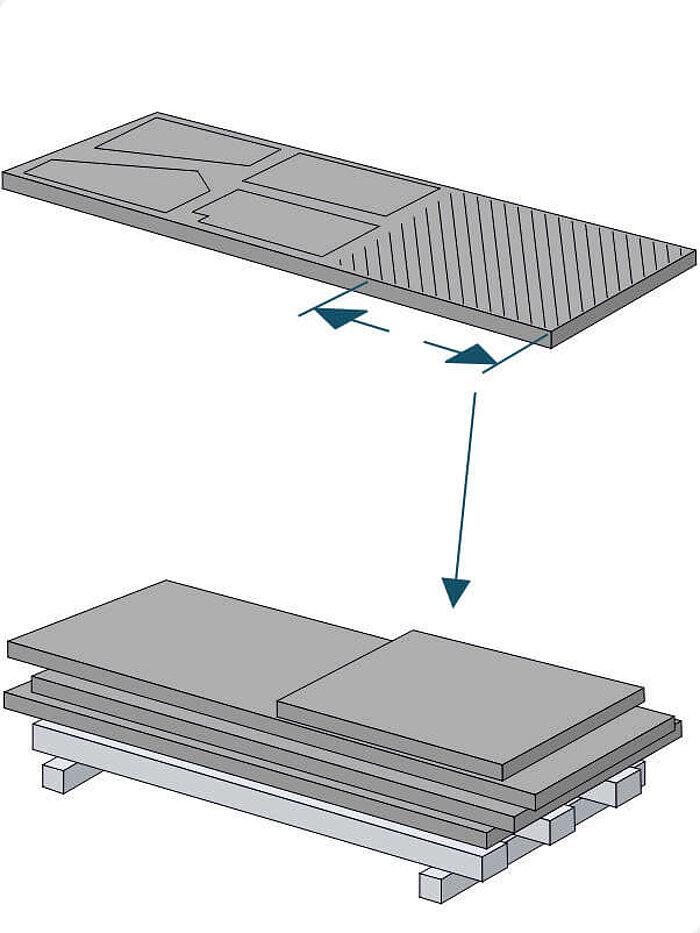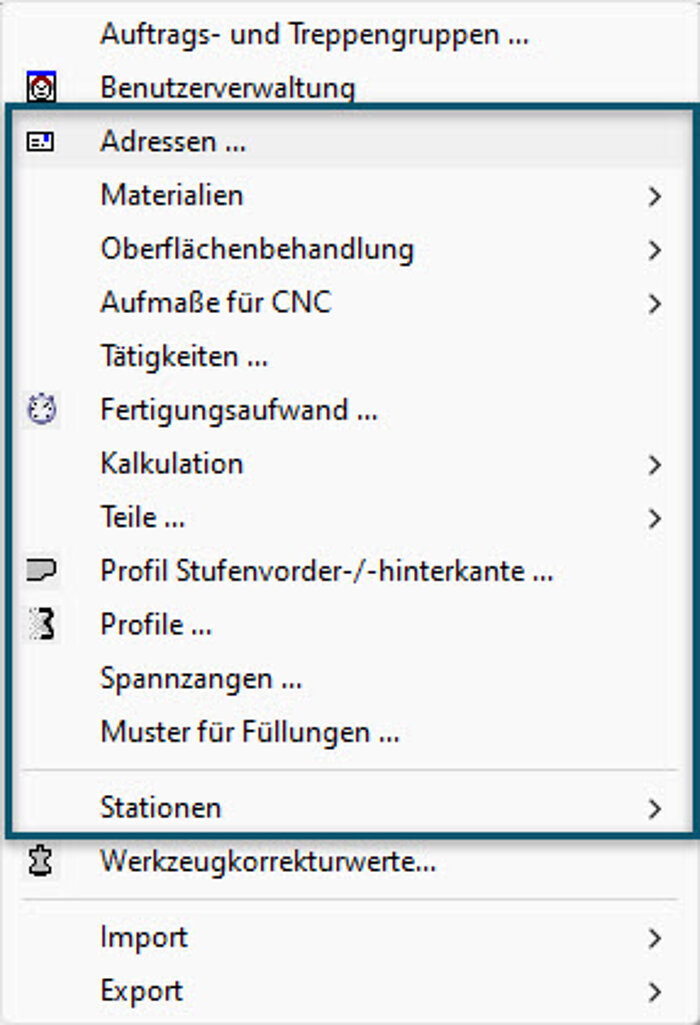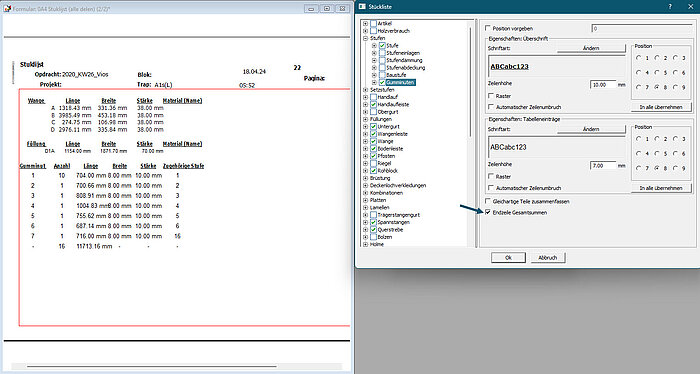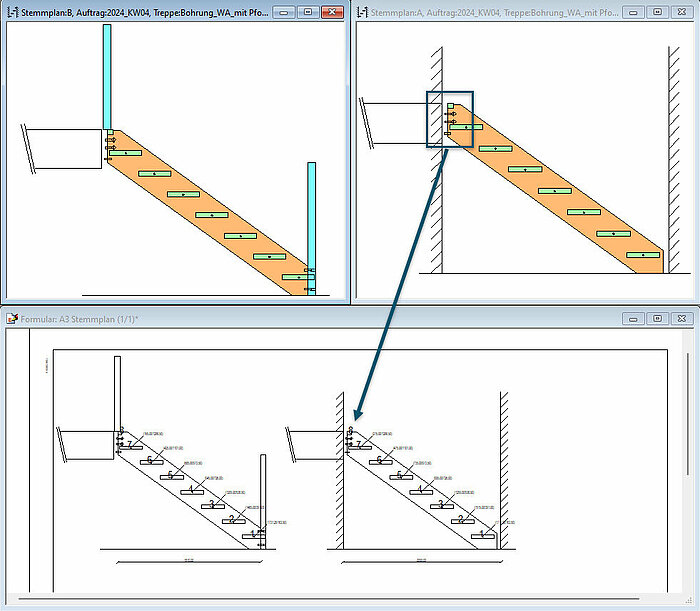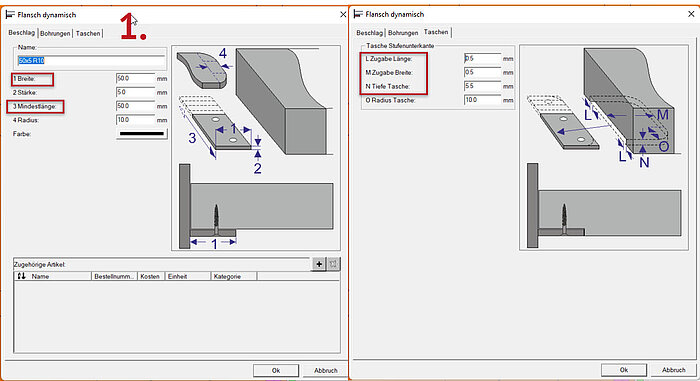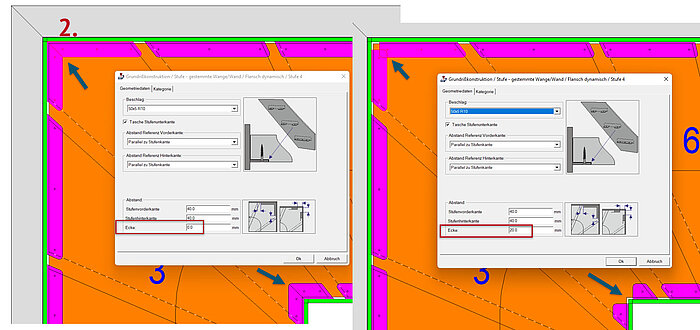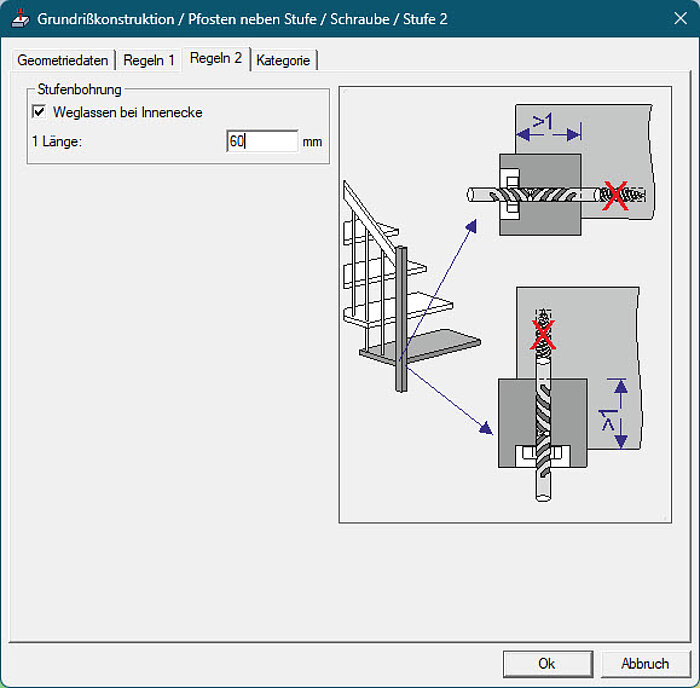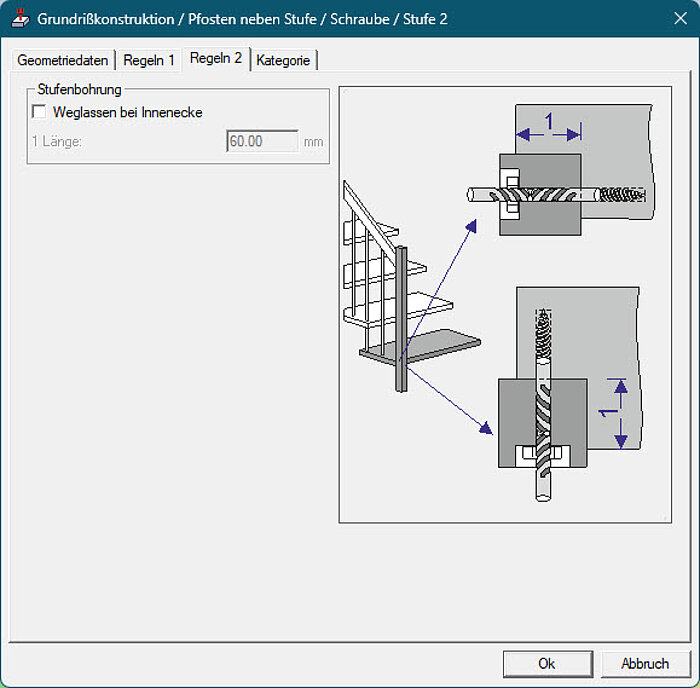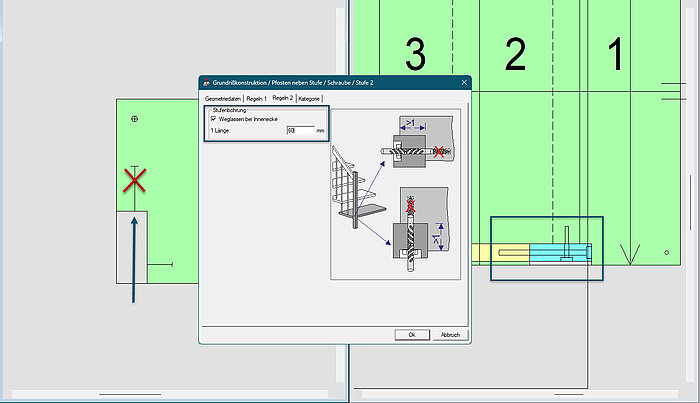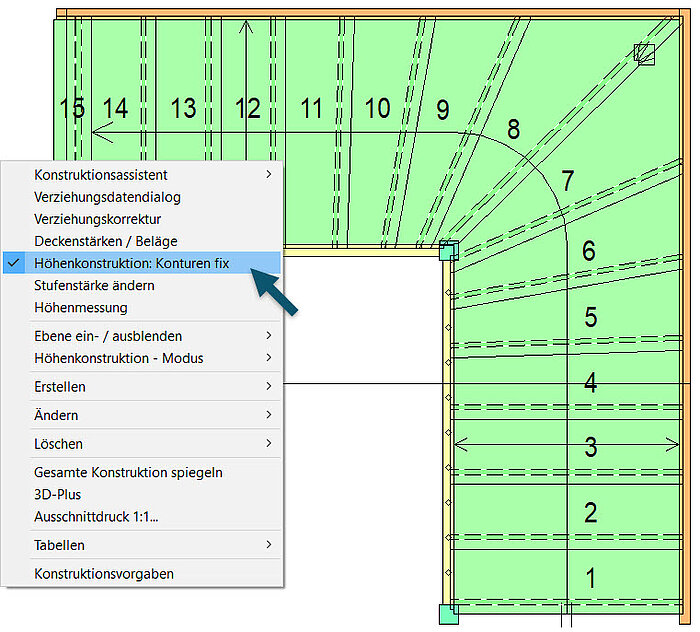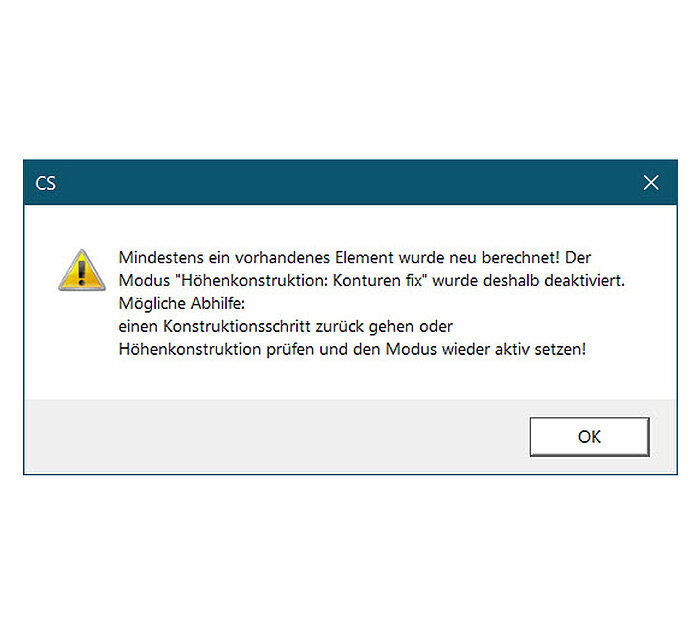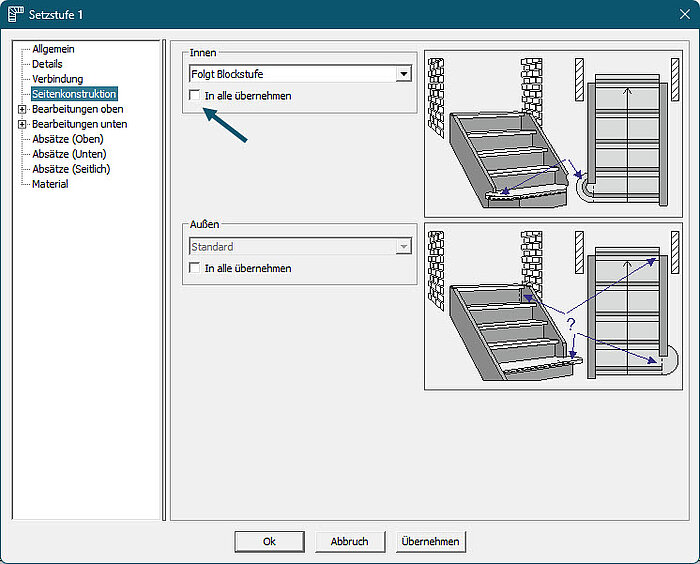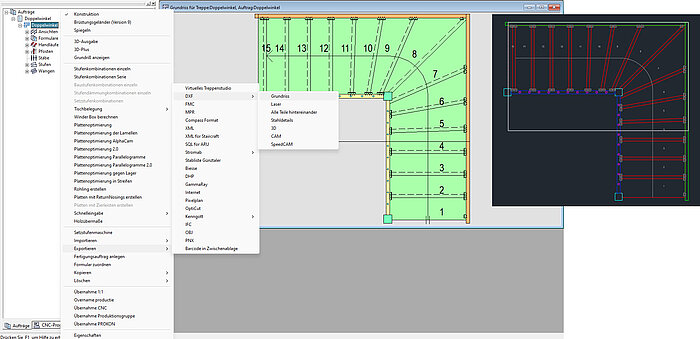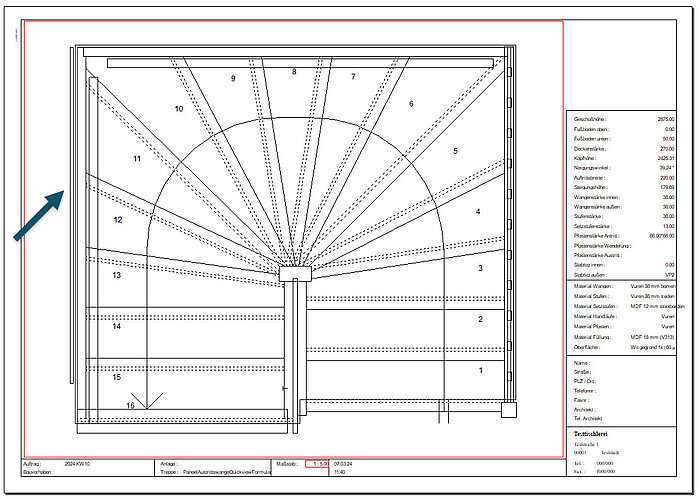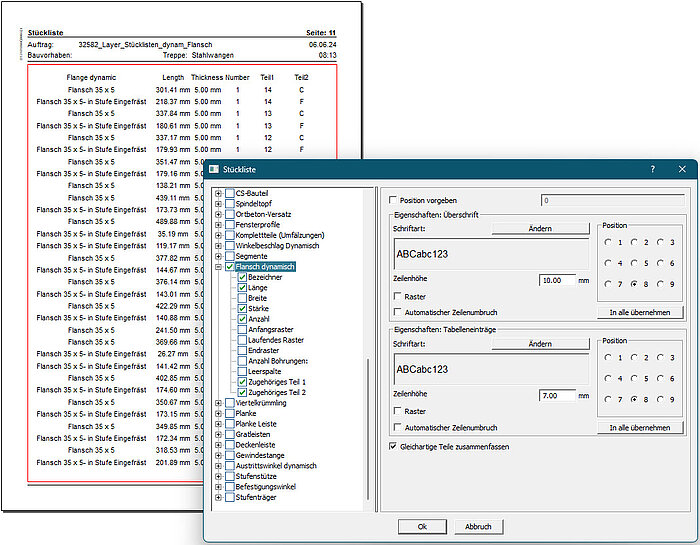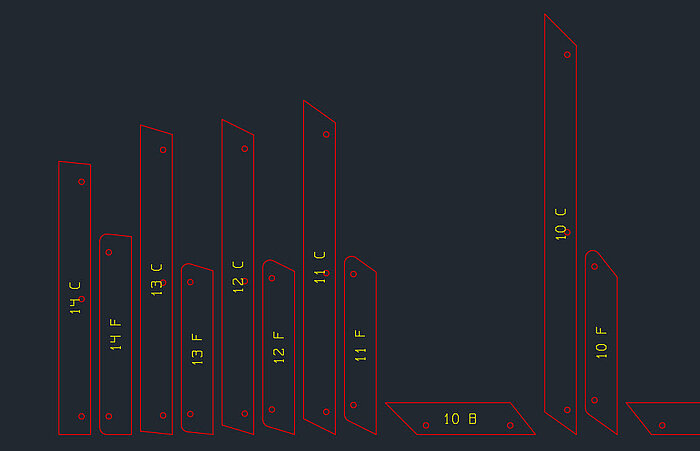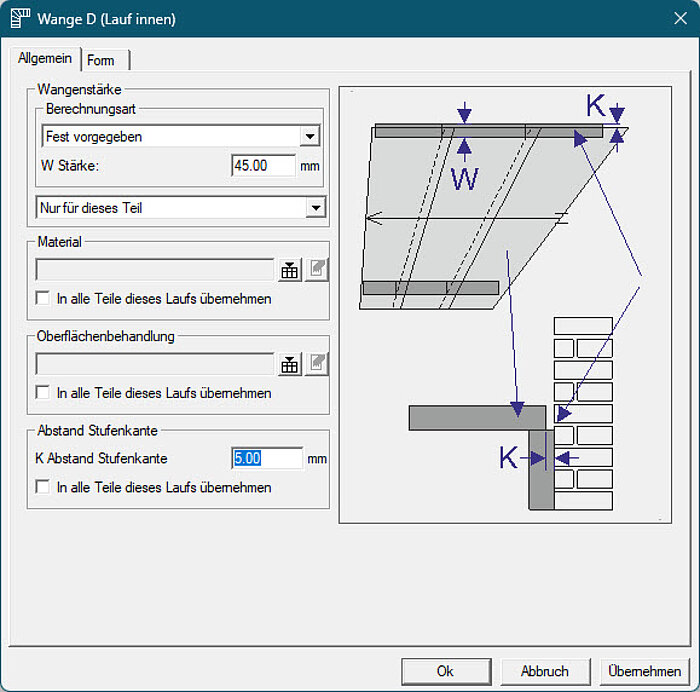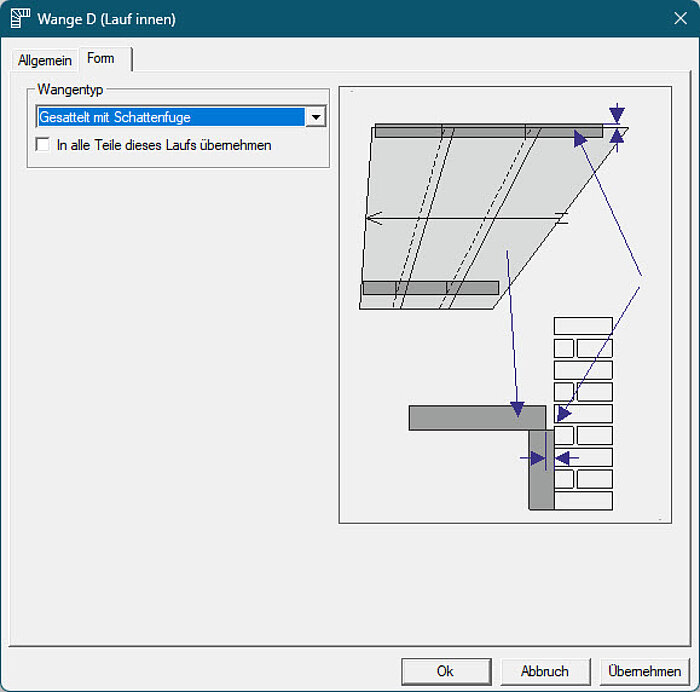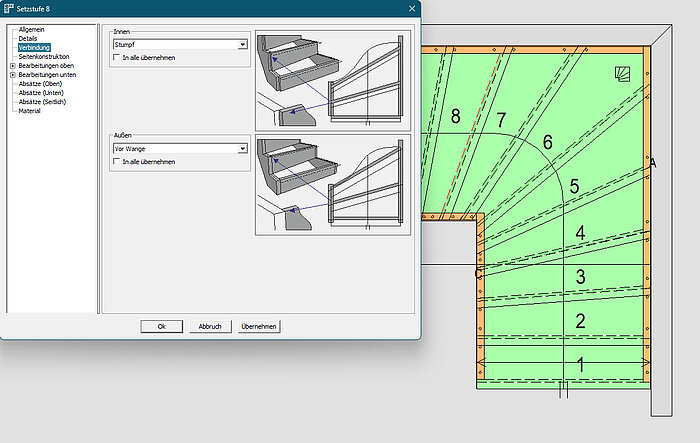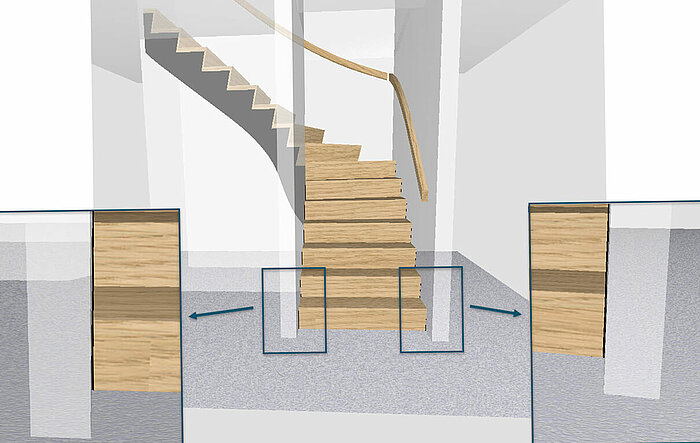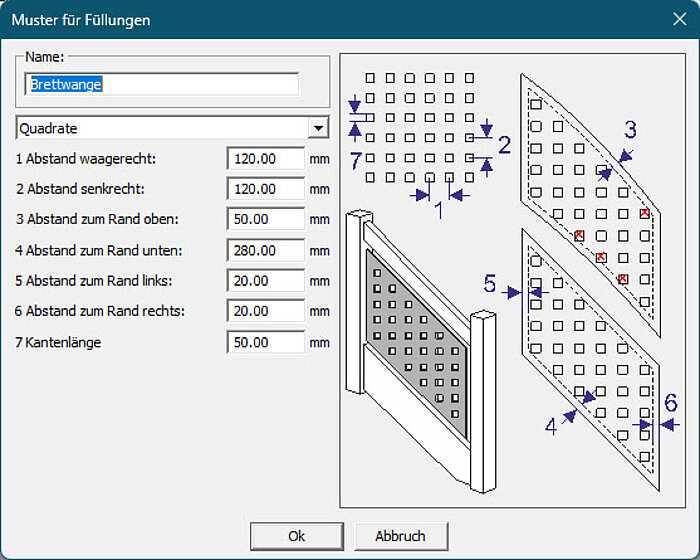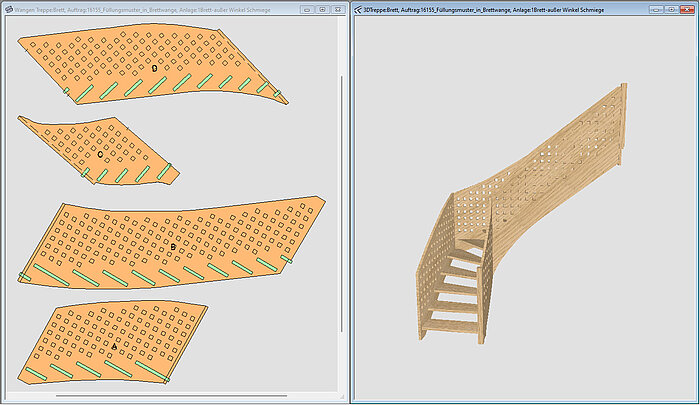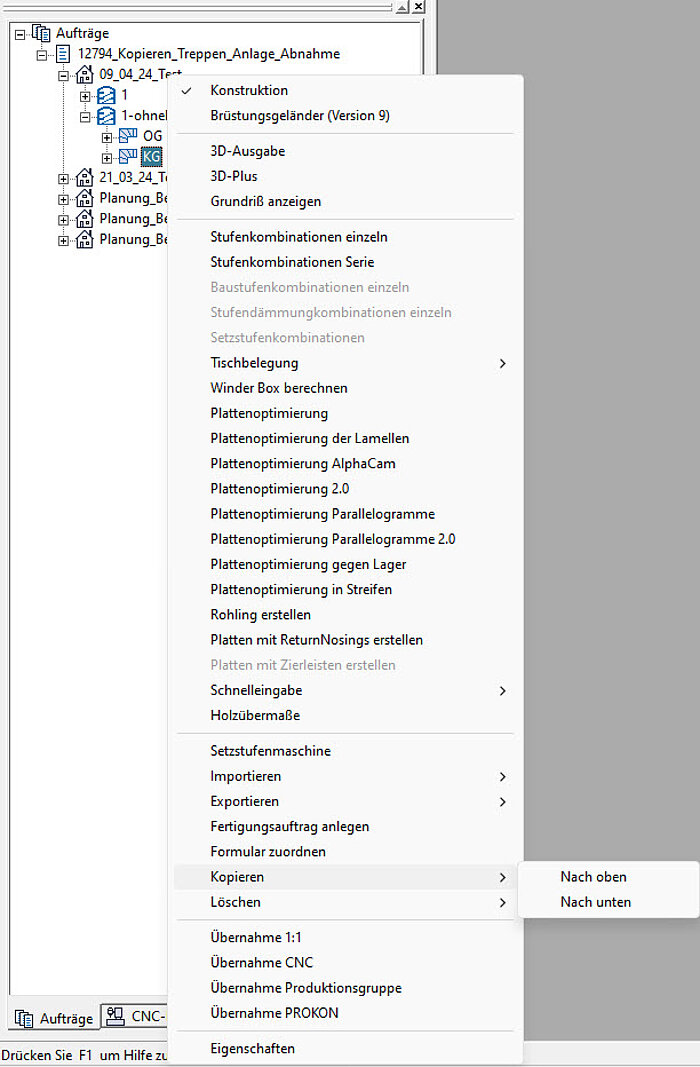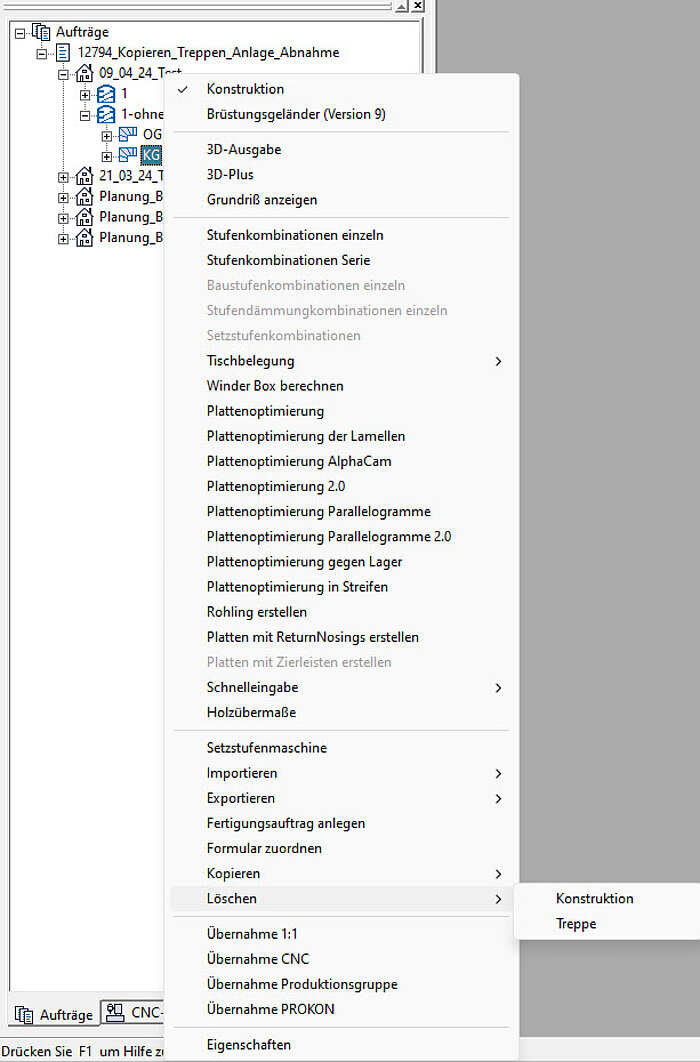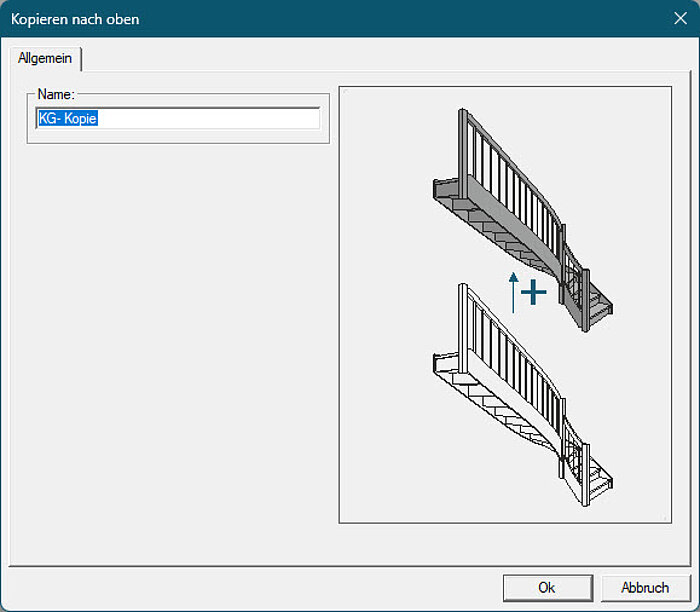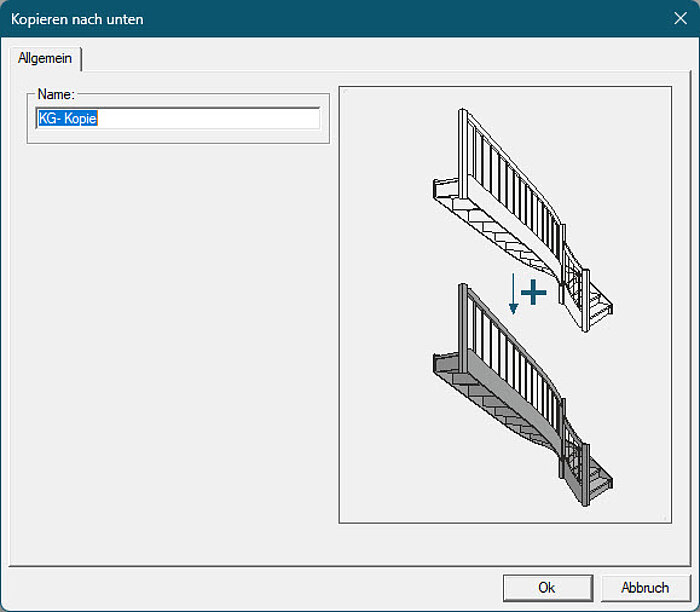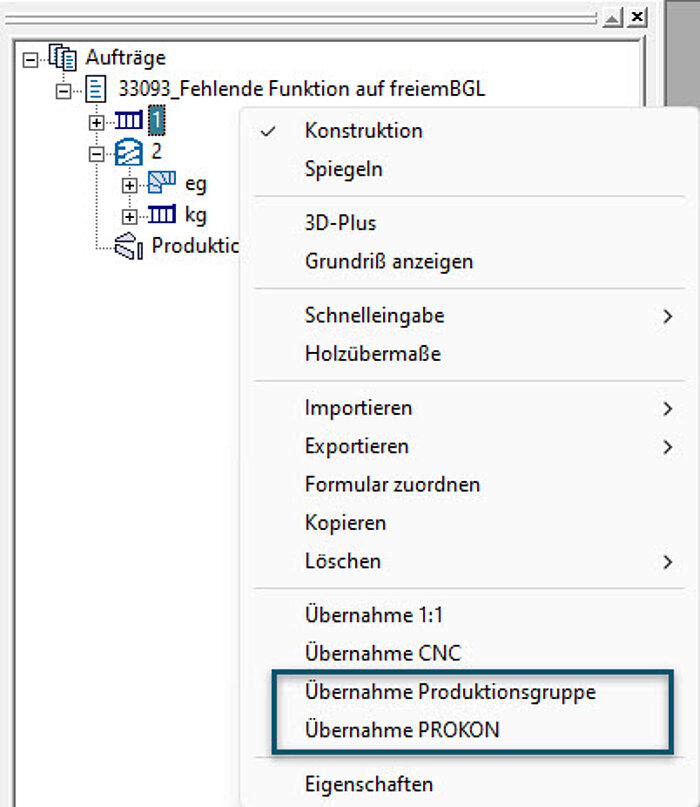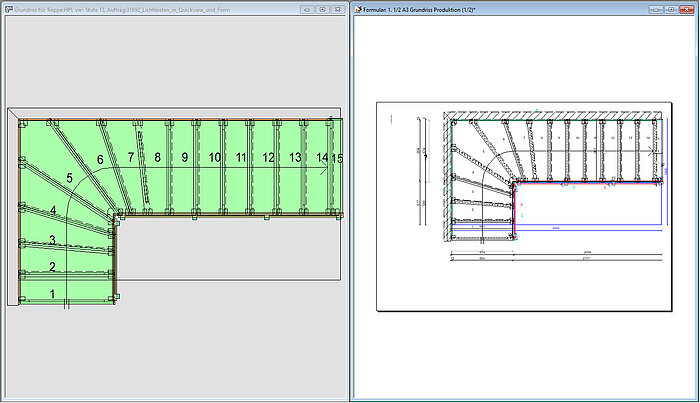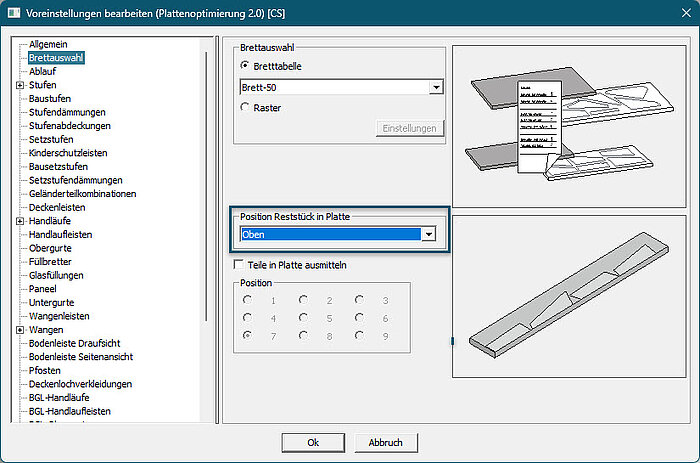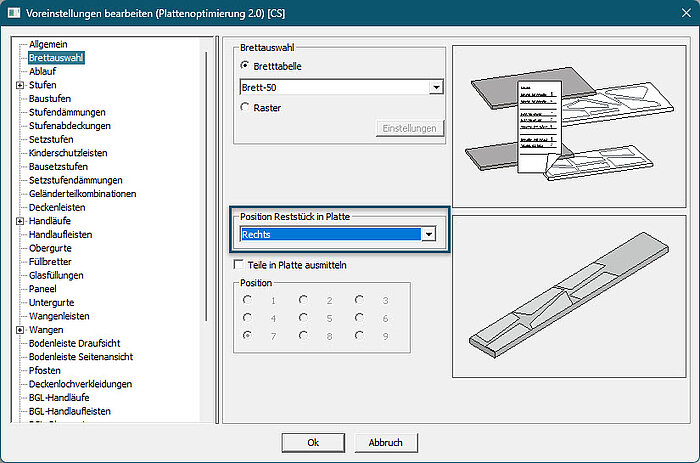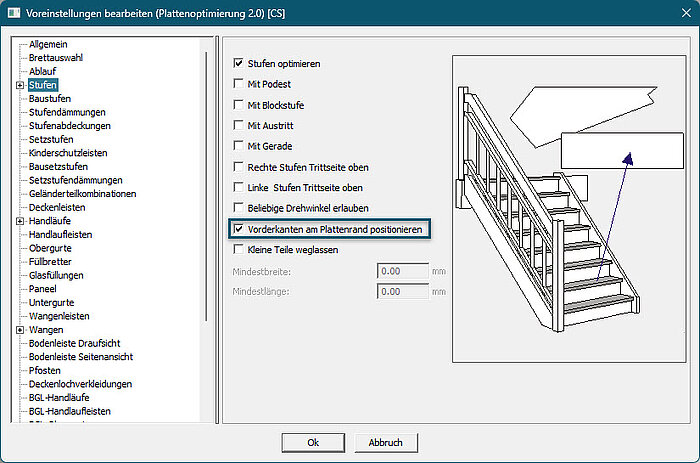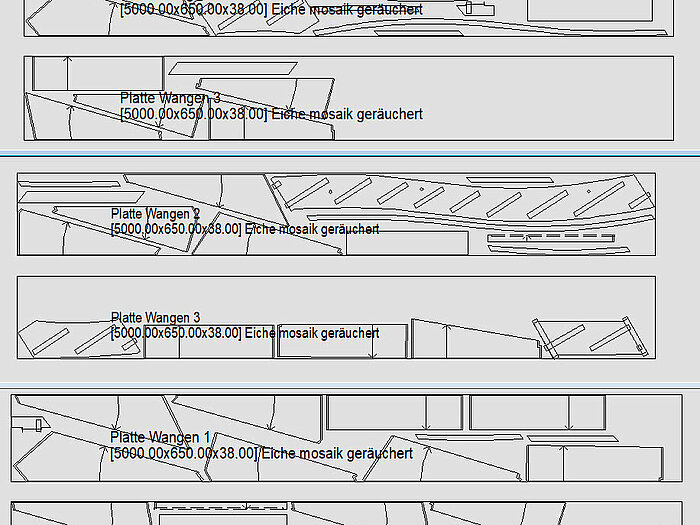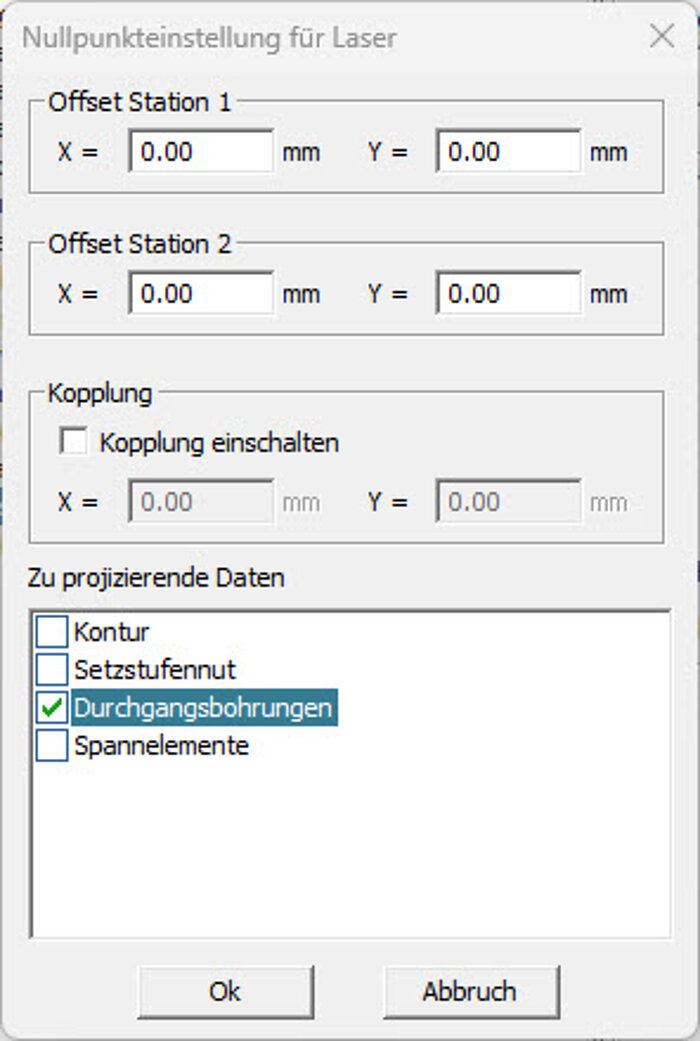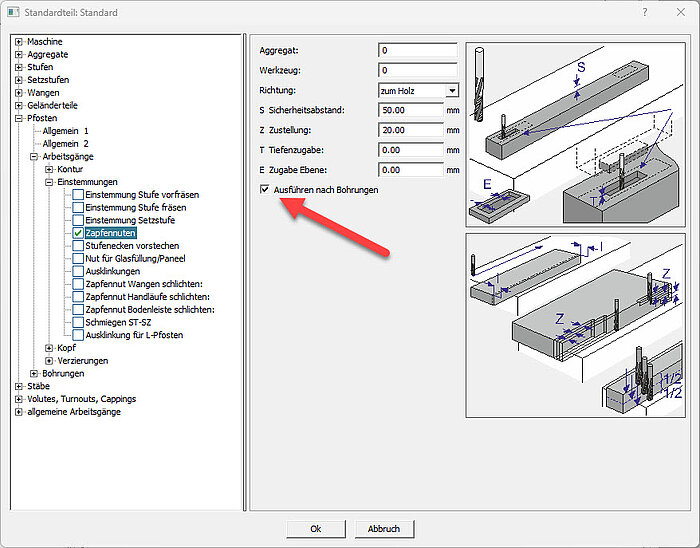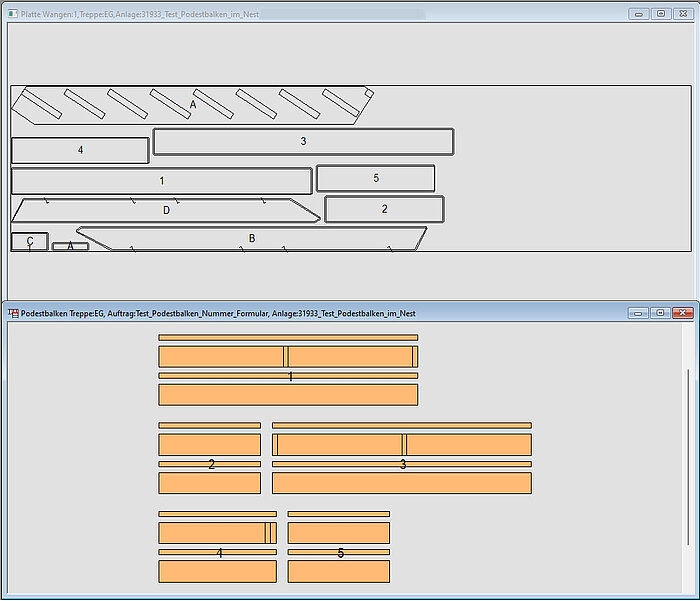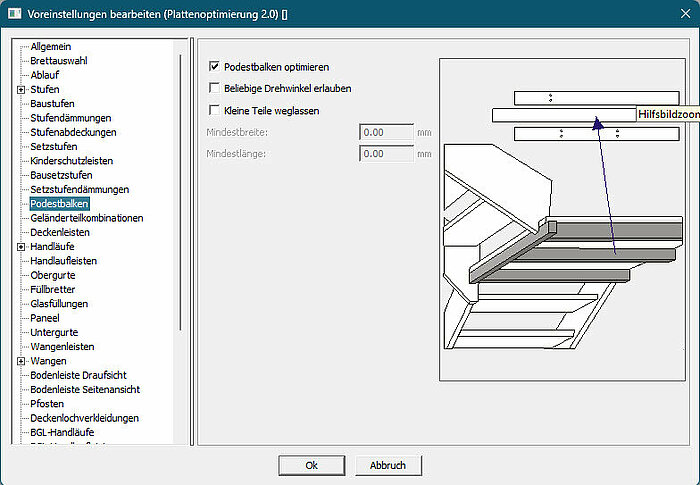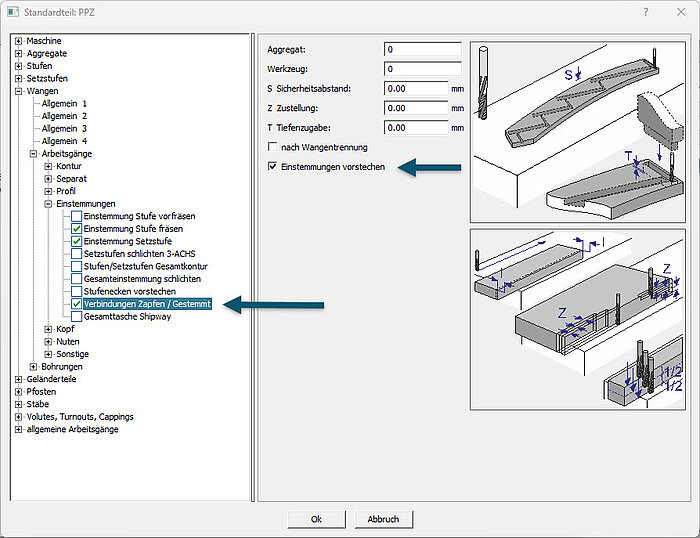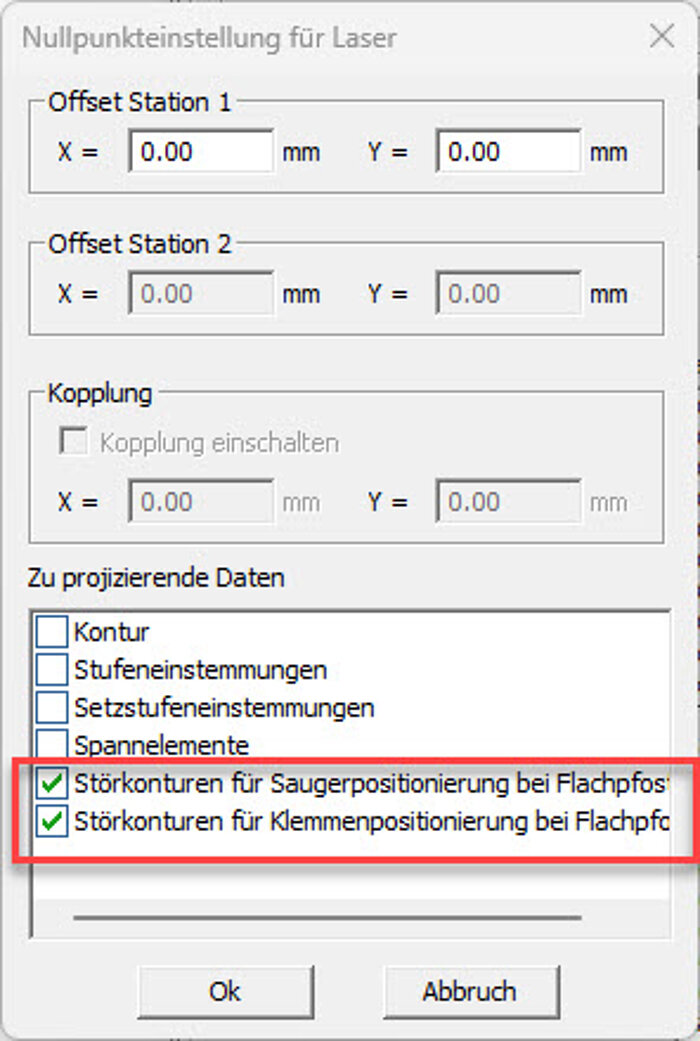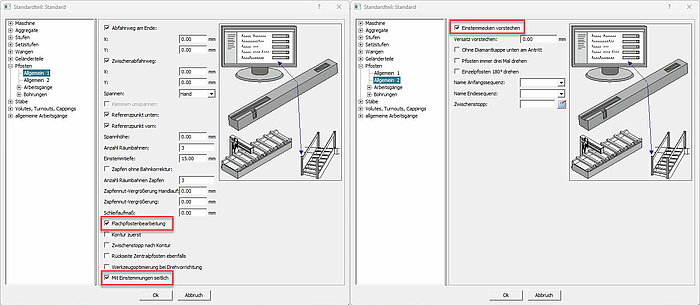Allgemein
Externe Treppe: Setzstufen kopieren
In der externen Treppe gab es die Funktion "Kopieren" im Auftragsbaum auf den einzelnen Stufen. Bei den Setzstufen war die bisher nicht angefragt. Auf Wunsch eines Kunden wurde die Funktion auch bei den Setzstufen eingebaut.
Stufen und Podeste im Auftragsbaum "auftrennen"
Im Auftragsbaum können Stufen und Podeste über die Funktion "Auftrennen" in zwei oder noch mehr Teile aufgetrennt werden. Beim "Auftrennen" wurden bisher einige Bearbeitungen nicht berücksichtigt. Aufgrund steigender Kundenrückfragen in diesem Bereich haben wir die offenen Punkte gesammelt und die Funktion überarbeitet.
Folgende Punkte wurden erweitert
- Setzstufennuten an Stufenhinterkanten bleiben nach dem Auftrennen erhalten
- Glasnuten in Stufenoberkanten bleiben nach dem Auftrennen erhalten
- Taschen bei Doppelwinkel bleiben nach dem Auftrennen erhalten
- Setzstufennuten in Bögen bleiben nach dem Auftrennen erhalten
- Abgeflachte Topfbohrung der Spannschraube bleiben nach dem Auftrennen erhalten
Brüstungsgeländer-Stäbe im Online-Konfigurator
Das Brüstungsgeländer bekommt jetzt in der Erstberechnung online den Basisstab, der für die Treppe hinterlegt ist. Bisher kam im Treppenkonfigurator wie im Offlinesystem der Stabtyp aus der Brüstungsvoreinstellung. Das war häufig ein anderer wie Online gewünscht war.
Online wird in der Erstberechnung des Brüstungsgeländers jetzt der Stabtyp benutzt der in der Verwaltung des Treppenkonfigurators als Standard definiert ist.
Es gibt jetzt die Möglichkeit in den Geländern die Stabtypen getrennt voneinander umzustellen.
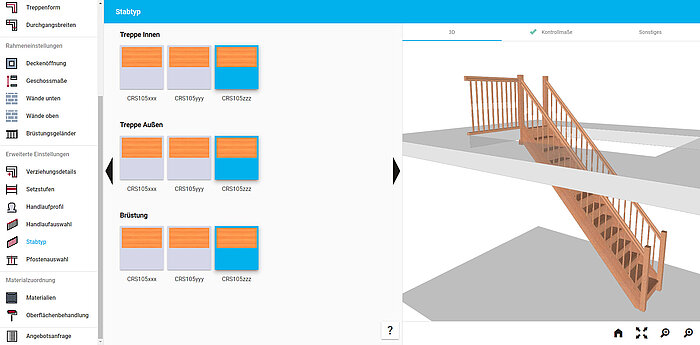
Export Artikellisten, Lohnkostenlisten und Installationskostenlisten
Beim Export einer Treppe im CS Format wurden bisher nur die zugeordneten Artikel, Lohnkosten und Installationskosten exportiert. Wir haben diese Funktion erweitert. Jetzt werden auch aktive Artikellisten, Lohnkostenlisten und Installationskostenlisten incl. ihres Inhalts exportiert.
Treppenkonfigurator unterschiedliche Materialien für Handläufe
Im Treppenkonfigurator ist das Material und die Oberfläche für den Wandhandlauf und den Brüstungsgeländerhandlauf getrennt vom steigenden Handlauf einstellbar. Die Erstberechnung folgt den Einstellungen, die der Anwender in der Verwaltung des Treppenkonfigurators im Basissystem gemacht hat.
Export und Import der Materialien und Oberflächenbehandlungen bei Quadern
Material und Oberflächenbehandlung eines Quaders werden jetzt beim Export einer Treppe im CS Format mit exportiert und werden auch beim Import berücksichtigt.
Dateinamen auf ungültige Zeichen prüfen
Im DXF CAM Export kann der Dateiname für den Export eingetragen werden. In Dateinamen sind nicht alle Zeichen erlaubt. Es wurde bisher nicht geprüft, ob der Dateiname gültig ist, was bei ungültigen Namen Probleme beim Export verursachte.
Erweitert wurde:
- Neue Eingabe mit ungültigen Zeichen für Dateinamen ist nicht mehr möglich-->der Dialog kann nicht mit OK verlassen werden, eine Meldung informiert den Anwender über das Problem.
- Sollten Zeichen vergessen worden sein oder bereits Einstellungen mit ungültigen Zeichen existieren, werden die ungültigen Zeichen durch Unterstriche ersetzt. Damit kann der Export immer stattfinden.
Plattenoptimierung 2.0: Winderboxen
In der Plattenoptimierung 2.0 wurde bei den Stufen die Funktion "Nur Stufen aus Winderbox" erweitert. Damit haben Kunden, vorwiegend in England und Amerika, die Möglichkeit, beim Nesting nur die Winderboxstufen in der Nestingplatte zu optimieren.
Darstellung der Nestingplatten-Ausnutzung
Es gibt jetzt drei verschiedene Möglichkeiten, die Ausnutzung der Nestingplatten darzustellen.
Mit einem Doppelklick auf die Produktionsteile im Auftragsbaum werden alle Nestingplatten geöffnet und oberhalb der Plattendarstellung wird die Platteneffizienz und die Plattengröße/Anzahl angezeigt.
Die Berechnung der Effizienz kann durch den Kunden an die Anforderungen seiner Produktion angepasst werden.
Drei Varianten stehen zur Verfügung:
- Alles ist Abfall.
- Reststücke sind Gutteile - mit der Möglichkeit eine Mindestgröße einzugeben.
- Nur Reststück mit Trennschnitt - der Trennschnitt wird in der Plattenberechnung definiert.
Der Anwender kann jetzt besser bestimmen, wie die Ausnutzung der Nestingplatten berechnet werden soll.
Die Funktion wird ab der nächsten Release-Version verfügbar sein.
Des Weiteren ist es möglich, die Teile in der Plattenoptimierung 2.0 noch individueller anzuordnen. Mehr dazu finden Sie hier.
STRG+A "alles markieren"
In den Tabellenansichten ist das Windows Tastenkürzel STRG+A für "alles markieren" erweitert worden. Das funktioniert jetzt grundsätzlich in allen Tabellen.
Hier eine Aufstellung der Tabellen:
- Bretttabellen
- Plattenoptimierung 2.0 Teileauswahl und Brettauswahl
>> Tabelleneinträge unter dem Menü Datenverwaltung - siehe Bild.
Gesamtlänge von Gumminuten in Stücklisten automatisch addieren
In den Stücklisten ist es jetzt möglich, mit der Funktion "Endzeile Summen" die Längen der Gumminuten automatisch zu addieren.
In einigen Märkten, wie beispielsweise in den Niederlanden, sind Gummieinlagen als Rutschsicherung für Treppenstufen sehr beliebt. Die Montage der Gummieinlagen erfolgt vor Ort. Sie werden auf großen Rollen geliefert. Mit der neuen Funktion kann in der Stückliste nun die benötigte Gesamtlänge pro Treppe genau ausgerechnet werden. Dies vereinfacht die Kommissionierung des Zubehörs und verhindert, dass zu wenig Antirutschgummi auf der Baustelle ankommt oder unnötiges Zusatzmaterial in der Werkstatt bereitgestellt wird.
Treppenkonstruktion
Bohrmuster Wange Wand/Decke
Die Stirn wird jetzt in die Ansichten im Auftragsbaum und die Formular Stemmpläne übergeben.
Dynamischer Flansch
Im Rahmen der Erweiterung wurde der dynamischer Flansch verändert und optimiert.
- Die Parameter zur Einstellung der Tasche wurden korrigiert, Länge ist Breite, Breite ist Länge und es kann mit Zugaben gearbeitet werden.
- In der Aussen- oder Innenecke wird ausschließlich auf den Abstand zur Ecke reagiert, bei null, wird eine Schmiege berechnet, falls größer null, dann werden 90° ausgegeben.
- Die Übermasse aus dem Dialog werden bei den Taschen in der Stufe berücksichtigt.
- Die Taschen in der Schablone werden, wenn möglich zu einer Tasche zusammengefasst.
Bohrmuster Pfosten neben Stufe
Im Bohrmuster Pfosten neben Stufe wurde eine Regel erweitert. Wir können jetzt die Bohrung in der Stufenschablone unterdrücken. Geprüft wird hier die Länge einer Innenecke, die der Pfosten in der Schablone verursacht. Ist diese Ecke in Bohrrichtung länger wie der eingestellte Wert wird die Bohrung in der Stufe nicht ausgegeben und muss von Hand gemacht werden. Die Bohrung im Pfosten bleibt wie gewünscht an der Position.
Anwendungsfall: z.B. Ist wie unten im Bild der Flachpfosten einer handlauftragenden Bolzentreppe. Abmessung im Standard etwa 160x45 mm. Dieser wird zur Stufe mit dicken langen Systemschrauben verbunden. Die Systemschrauben müssen vorgebohrt werden.
Gelöstes Problem: Durch die Bohrtiefe und die Länge der Innenecke, die je nach System und baulichen Gegebenheiten unterschiedlich/variabel sein kann, kommt es hier zu Problemen mit der Werkzeuglänge. Wenn der Bohrer zu kurz ist fährt die Werkzeugaufnahme oder sogar das Aggregat beim Bohren in die Materialkante. Das Material ist kaputt, teilweise kommt es auch zu Schäden bei Werkzeug und Maschine. Das kann hiermit verhindert werden und rechtfertigt damit für den Kunden auch den Mehraufwand die Bohrung von Hand in die Stufe zu bohren.
Neu: Höhenkonstruktion “einfrieren”
In Compass Software ist es nun möglich, die Höhenkonstruktion einzufrieren, so dass bei Änderungen im Grundriss die Laufteile unverändert bleiben.
In der Grundrisskonstruktion gibt es die Möglichkeit, die Konturen der Höhenkonstruktion einzufrieren. Wenn dieser Modus aktiviert ist, bleiben die Konturen der Laufteile so lange unverändert, bis die Längen der Laufteile geändert werden und eine Neuberechnung erforderlich wird. Ist eine Neuberechnung unvermeidbar, wird eine Warnmeldung ausgegeben und der Modus deaktiviert. Danach kann der Modus wieder aktiviert werden.
Folgende Aktionen im Grundriss lösen keine Neuberechnung aus, da die Laufteillänge gleich bleibt:
- Setzstufe erstellen
- Setzstufenstärke ändern
- Stufenstärke ändern
- Stufenüberstand ändern
- Stufenvorderkante verrunden
- Blockstufen erstellen
- Kinderschutzleisten erstellen
- Stabtyp ändern
- Füllungen löschen
- Stufenverzug in der Treppe, außer an der Antrittsstufe
Folgende Aktionen im Grundriss lösen eine Neuberechnung aus, da sich die Laufteillänge ändert:
- Pfosten erstellen
- Eckverbindungstypen für Laufteile im Grundriss ändern
- Stufenverzug an der Vorderkante der Antrittsstufe
- generell beim Erstellen von Füllungen und Laufteilen (Situationsabhängig: Bei einigen Aktionen funktioniert der Erhalt der Konturen)
- Füllungen ändern (Situationsabhängig: Bei einigen Aktionen funktioniert der Erhalt der Konturen)
- Laufteilstärken ändern
- Ändern von Handläufen in Rundhandläufe
Setzstufen Menü Seitenkonstruktion um "In alle übernehmen" erweitert
Bei Setzstufen wurde das Menü Seitenkonstruktion um "In alle übernehmen" erweitert. Wenn Stufen an Hilfslinien verschnitten werden, entstehen intern Blockstufen. Die Setzstufen mussten dann einzeln bei z.B. 15 Setzstufen auf "Folgt Blockstufe" umgestellt werden. Das war aufwendig und wird hiermit deutlich verbessert.
Import aus der Hartmann Stahlbausoftware
Mit dem Modul Externe Treppe können Daten aus der Hartmann Stahlbausoftware importiert werden. Die Stufen kommen mit der richtigen Kontur ins Compass Programm. Die internen Kantenbezeichnungen waren aber grundsätzlich ohne Berücksichtigung der Laufrichtung.
Jetzt wird die Laufrichtung aus der Hartmann Datei beim Import berücksichtigt. Die Stufenschablonen haben dann für die Bearbeitung auf der CNC-Maschine auch die laufrichtungsspezifischen Informationen für separate Arbeitsgänge innen/außen und die dazugehörigen Vorschübe.
Export DXF Grundriss Doppelwinkel
Der Export DXF Grundriss wurde um die Darstellung der Doppelwinkel erweitert.
Formulare: Paneel über der Austrittswange
Das Paneel über der Austrittswange wird jetzt auch in der Quickview und im Formular angezeigt.
Frontbretter drehen Senkloch
Bei den Frontbrettern wurde bisher bei "Sichtseite nach oben legen" das Senkloch einer Bohrung nicht berücksichtigt. Jetzt wird das Frontbrett bei aktivem Schalter in der Voreinstellung auch gedreht, wenn das bei der Bearbeitung des Senklochs hilft.
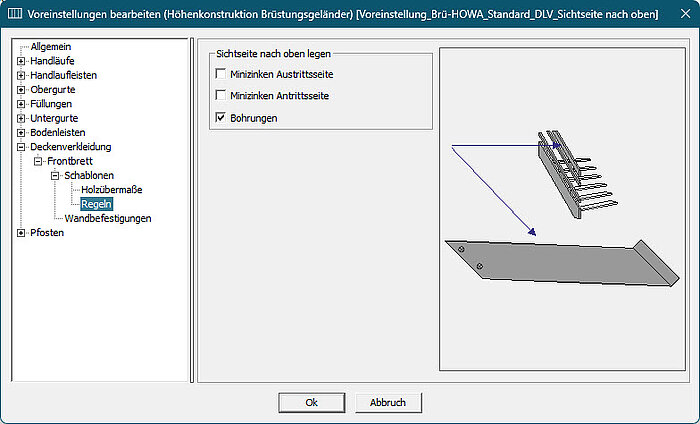
Export dynamische Flansch
Im DXF Export der Stahldetails werden die dynamischen Flansche jetzt über einen zusätzlichen Layer in der Zeichung beschriftet. Bisher wurden nur die Konturen ausgegeben. Jetzt sind alle Flansche im Export eindeutig zu identifizieren. Es steht die Stufennummer und die Bezeichnung der Wange, an der der Falnsch angeschweißt werden muss, im Flansch. In diesem Zug wurden diese Informationen auch im Formular Stückliste erweitert.
Erweiterung Sattelwange mit Schattenfuge
Mit Compass Software ist es jetzt möglich bei Sattelwangen eine Schattenfuge einzufügen, sodass zwischen Stufenkante und Wand eine gewünschte Montageluft entsteht.
Es ist nun möglich, die Sattelwange über die sichtbare Stufenkante zu schieben, so dass eine Schattenfuge zwischen Wand und Stufenkante entsteht. Dies ist besonders bei Schachttreppen hilfreich, die zwischen zwei Wänden eingebaut werden. Bei solchen Treppen sind die Wände nicht immer ganz gerade, so kann es bei passgenau gefertigten Stufen vorkommen, dass die Stufe nicht mehr zwischen die Wände passt. Um dies zu vermeiden, wird eine Montageluft benötigt. Diese wird mit der Option Sattelwange mit Schattenfuge geschaffen. Die Wangen können direkt an die Wand geschraubt werden und die Stufen und Setzstufen erhalten von oben die notwendige Montageluft. Die entstehende Schattenfuge kann später mit einer Fußleiste entlang der Treppe kaschiert werden.
Erweiterung der Paneele und Glasfüllungen in Geländern
Die Muster für Paneele und Glasfüllungen in Geländern wurden erweitert. Ab sofort können die Abstände der Muster zu den vier Kanten (oben, unten, links und rechts) individuell definiert werden.
Diese Funktion ist jetzt auch auf Brettwangen, Brettwangen mit Handlauf und gestemmten Wangen anwendbar. Sie eignet sich besonders zur Verzierung von Stahl- oder HPL-Wangen. Der Treppenverlauf kann dabei auch außer Winkel sein. Zusätzlich werden die Wangeneckverbindungen „Einfach oben/unten“, „Einfach durchgehend oben + unten“ und „Schmiege“ unterstützt.
Treppen innerhalb einer Anlage kopieren und löschen
Es ist nun möglich, Treppen innerhalb einer Anlage zu kopieren und zu löschen.
Diese Funktion spart erheblich Arbeitszeit, da identische Treppen nicht mehrfach konstruiert werden müssen. Zudem können versehentlich zu oft kopierte Treppen problemlos gelöscht werden.
Im Auftragsbaum kann auf einer Treppe innerhalb einer Anlage der Menüpunkt „Kopieren --> Nach oben“ und „Kopieren --> Nach unten“ ausgewählt werden. Alle Daten der Originaltreppe werden einschließlich der Schablonen, Formulare und Produktionsteile kopiert.
Das Kopieren ist nur bei Treppen ohne Brüstungsgeländerkonstruktion verfügbar. Ist ein Brüstungsgeländer vorhanden, erscheint eine Fehlermeldung, die darauf hinweist.
Die Funktion ist ab CAD Treppe Basis enthalten.
Übernahme PROKON für Brüstungsgeländer
Neue Funktion: Übernahme Produktionsgruppe und Übernahme PROKON für Brüstungsgeländer.
Formulare: Quickview Lichtleisten
In der Quickview und den Formularen fehlte die Darstellung der Lichtleisten. Wir haben das entsprechend erweitert.
- Lichtleisten werden in der Quickview der Treppe aus dem Auftragsbaum dargestellt
- Wenn im Grundrissformular die Elektroteile aktiv sind, werden die Lichtleisten im Formular dargestellt.
Anmerkung: Konstruktionen im Bestand müssen geöffnet und ohne Änderung einmal neu gespeichert werden. Erst dann sind die Informationen in der Quickview und den Formularen verfügbar.
CAM/CNC
Plattenoptimierung 2.0
Rechts war bisher Standard und ist jetzt über die Checkbox vorbelegt--> Reststücke unter 1m auf der letzten Nestingplatte waren häufig schlecht zu verwerten und sammeln sich dann in Werkstattecken oder werden gar als Brennholz entsorgt. Oben ist erweitert worden da es bei Holz durchaus sinnvoll ist die lange Lamelle zu behalten und aus 2-4 langen Lamellen wieder eine Platte zu verleimen.
Neuer Schalter um Stufenvorderkanten an den Rand zu positionieren. Der eingestellte Abstand zum Rand wird berücksichtigt. Somit kann erreicht werden das die erste Holzlamelle in der Stufe immer gleich groß ist. Wenn der Anstand auf 0mm eingestellt ist kann auch eine fertige Kante mit Profil/Postforming-Kante/Anleimer am Anschlag der Maschine bearbeitet werden.
Durchgehende Bohrungen in Laserbild von Stufen
Für das Laserbild von Stufen lassen sich durchgehende Bohrungen in den Einstellungen aktivieren.
Neue Funktion: Zapfennuten in Pfosten
Zapfennuten in Pfosten werden nach allen Bohrungen dieser Aufspannung ausgeführt.
Plattenoptimierung 2.0: Podestbalken Nesten
In der Plattenoptimierung 2.0 können, wenn das Softwarepaket Artikel 00313202 - Option CAM/CNC Podest-Balken-Bearbeitung enthält, auch Podestbalken optimiert werden.
Arbeitsgang „Verbindungen Zapfen / Gestemmt“ mit Vorstechen bei Wangen
Es ist jetzt möglich, beim Wangen-Arbeitsgang „Verbindungen Zapfen / Gestemmt“ das Vorstechen zu nutzen.
Das Vorstechen verhindert Ausrisse, wenn der Arbeitsgang nach der Kontur ausgeführt wird.
Um das Vorstechen zu aktivieren, wird das Häkchen in der entsprechenden Checkbox im Arbeitsgang gesetzt (siehe Screenshot). Während der Programmerstellung wird dann mit dem definierten Werkzeug auf die erforderliche Bearbeitungstiefe vorgestochen.
Laserbild bei Pfosten
Das Laserbild für eine 3-Seitenbearbeitung kann bei Pfosten ausgegeben werden.
Stufentaschen bei der Flachpfostenbearbeitung seitlich vorstechen
Stufentaschen können bei der Flachpfostenbearbeitung auch von der Seite vorgestochen werden.